Word2007个人文档如何加密
发布时间:2017-03-07 15:16
相关话题
不管是上班族还是学生党,office办公软件一定是电脑上不可缺少的软件。很多朋友为了保障个人文档的安全,常常设置密码,下面就跟小编一起看看具体的设置方法吧。
Word2007个人文档加密的步骤
一、打开word2007,然后点击word2007左上侧的“office按钮”图标。
选中并点击“另存为——word文档”选项。如图所示:
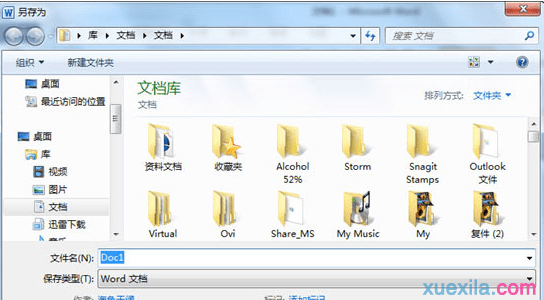
另存为word文档
二、在弹出的另存为对话框左下侧,点击“工具”,如下图:
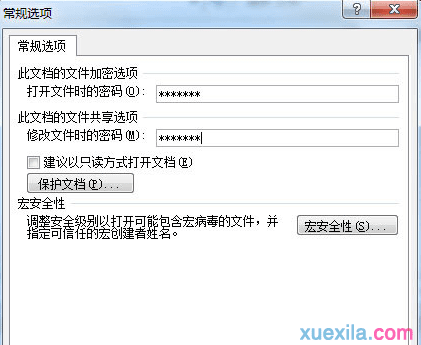
常规选项
三、工具的下拉菜单中选择“常规选项”在打开对话框中设置密码。如下图:

输入密码
然后在点击“确定”进行保存就可以了。
四、至此已经全部设置完毕,但是在这里提醒你“打开文件时的密码”要求打开文档时用户必须输入密码。
“修改文件时的密码”允许用户打开文档,但若用户相对文档进行修改,就需要修改密码。
Word2007个人文档加密相关文章:
1.Word2007个人文档怎么加密
2.word2007怎么加密文档
3.怎么把word2007文档加密的两种方法

Word2007个人文档如何加密的评论条评论